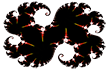Wer einmal sein aktuelles Microsoft Client-Betriebssystem über das Netzwerk installiert hat, weiß die Geschwindigkeitsvorteile gegenüber optischen Medien zu schätzen und will nur ungern wieder auf eben genannte zurückgreifen.
Des Weiteren stehen beispielsweise nach einem online-Kauf mit gefolgtem Download der Installationssourcen ebenfalls keine optischen Medien zur Verfügung.
Hier bietet es sich nun an, auf das Abbrennen der Sourcen auf einen DVD-Rohling zu verzichten und lieber auf einen USB-Massenspeicher als Installationsmedium zurückzugreifen.
Microsoft bietet seit kurzem ein Tool an, welches die Konfiguration solch eines bootfähigen USB-Sticks auf ein paar Klicks vereinfacht und somit für jedermann möglich macht macht.
Dieses kurze HowTo zeigt, wie Sie in wenigen Minuten Ihren Client künftig schneller und ein wenig "greener" - aufgrund des eingesparten DVD-Rohlings - installieren können.
Zuallererst laden Sie hier das "Windows 7 USB/DVD Download Tool" herunter und führen die Installation aus.
![]()
Ein Klick auf das Icon startet anschließend das Programm.
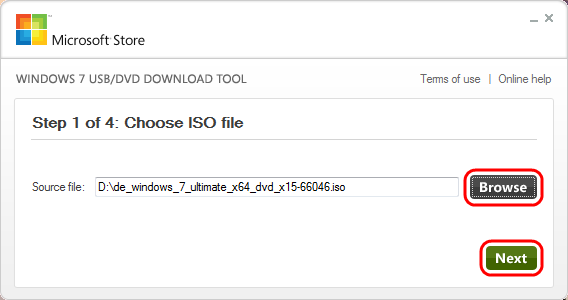
Im ersten Dialogfenster wählen Sie Ihr vorliegendes ISO-File aus, welches Sie beispielsweise vom Microsoft-Store heruntergeladen oder von einer anderen Quelle bezogen haben.
Ob es sich hier um ein 32- oder 64bit-Image handelt, spielt keine Rolle.
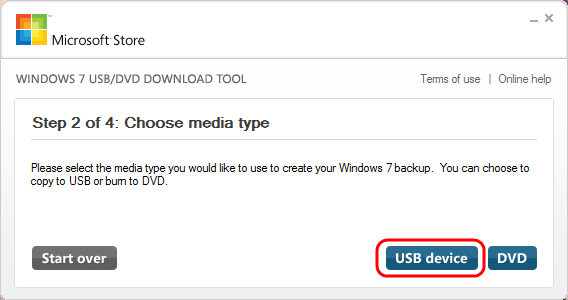
Im zweiten Schritt wählen Sie das Medium aus, welches Sie erstellen wollen.Wählen Sie "USB device" aus und halten Sie einen USB-Stick / Festplatte mit mindestens 4 Gigabyte Kapazität bereit.
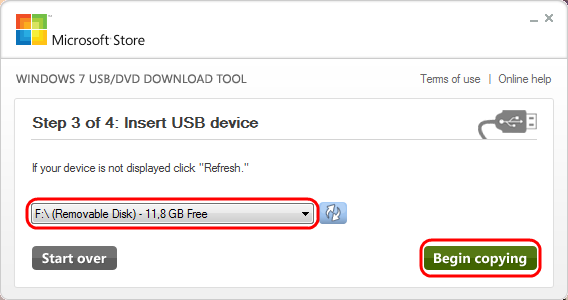
Wählen Sie den angeschlossenen USB-Massenspeicher in der drop-down box aus und starten Sie den Formatier- / Kopiervorgang.
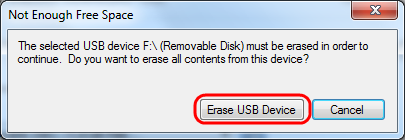
Vorsicht!
Der Massenspeicher muss formatiert werden; hierdurch gehen sämtliche auf dem/der Stick/Festplatte vorhandenen Daten verloren!
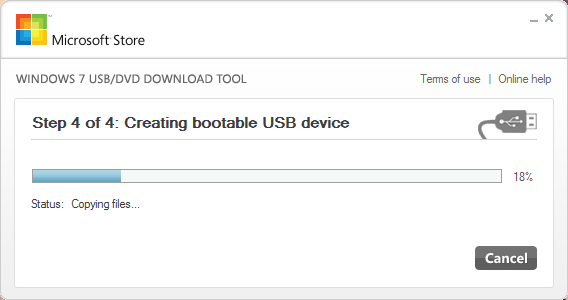
Nach erfolgter Formatierung werden die Daten auf den Massenspeicher kopiert.
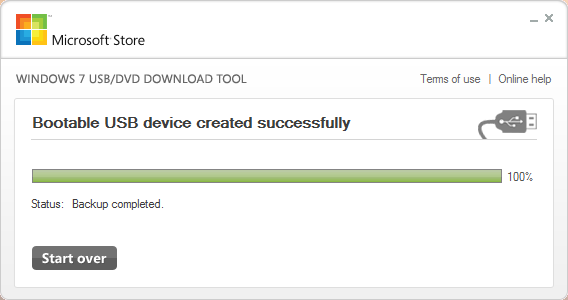
Fertig!
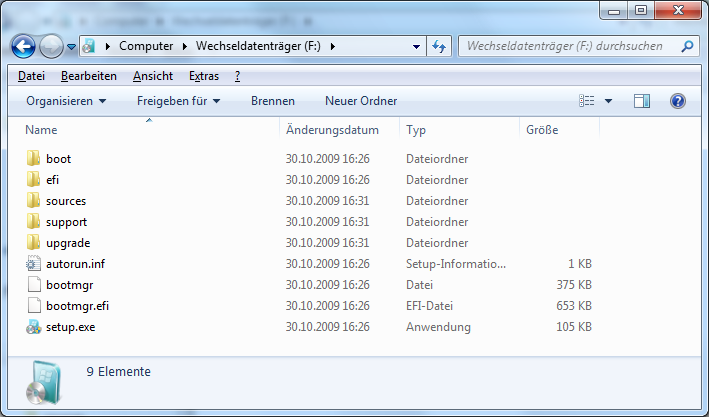
Der bootfähige Stick kann nun eingesetzt werden, das Betriebssystem auf einem Client zu installieren. Gegebenenfalls muss hierfür im BIOS des zu installierenden Clients noch die Bootreihenfolge angepasst werden, sodass ein Boot von einem USB-Massenspeicher erfolgen kann.